• Для осуществления подбора запасов в табличную часть по справочнику Номенклатура необходимо нажать на кнопку Подбор на панели инструментов табличной части. В открывшемся окне подбора необходимо выбрать требуемые номенклатурные единицы запасов, дважды щелкнув мышью на строке с товаром, указать количество. В окне подбора по каждой номенклатурной позиции указывается общий и имеющийся на складе остаток. После окончания подбора для переноса подобранной номенклатуры в документ необходимо нажать на кнопку OK.
• С помощью кнопок  и
и  можно поменять местами строки табличной части.
можно поменять местами строки табличной части.
Заказ-наряд может считаться фактически выполненным после того, как для него будет установлено состояние Выполнен. При этом на дату выполнения будут совершены фактические движения – списание со склада, реализация. Для закрытия Заказ-наряда не требуется оформления расходных накладных и актов выполненных работ, которыми закрывается обычный Заказ покупателя.
4.3.2. Акт выполненных работ
Документ Акт выполненных работ предназначен для хранения информации по отражению в учете реализации работ и услуг сторонним контрагентам.
Чтобы перейти к журналу документов Акты выполненных работ, необходимо на Панели разделов выбрать Маркетинг и продажи и на Панели навигации щелкнуть мышью на Продажи\Акты выполненных работ.
Работа с журналом документов Акты выполненных работ производится так же, как и с журналом документов Заказы покупателей.
Для создания нового документа Акт выполненных работ:
• В списке документов нажмите на кнопку Создать. Будет создан новый документ Акт выполненных работ (рис. 4.18).
• Заполните поля шапки документа:
• Организация. В данном поле указывается собственная организация, от имени которой оформляется документ. Выбирается из справочника организаций.
• Основание. В данном поле указывается документ Счет на оплату, на основании которого сформирован данный документ. Поле заполнять не обязательно. После выбора документа основания можно заполнить Акт выполненных работ на основании выбранного документа, нажав на кнопку  .
.
• Заказ покупателя. Выбирается документ Заказ покупателя. Поле отображается в окне, если в Настройках параметров учета включена опция Заказ в документах отгрузки устанавливается для всего документа. Поле заполнять не обязательно.
• Контрагент. В данном поле указывается информация о контрагенте-заказчике. Выбирается из справочника Контрагенты.
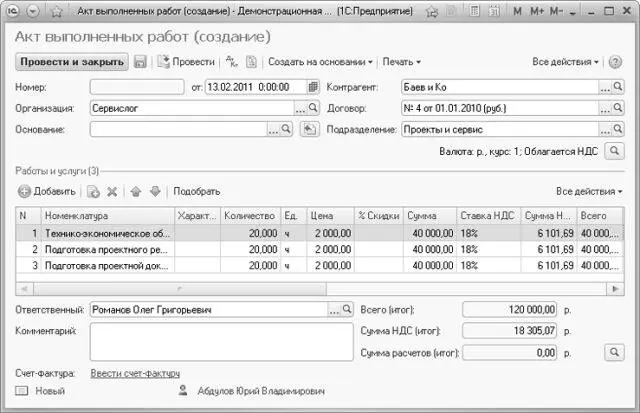
Рис. 4.18.Новый документ Акт выполненных работ
• Договор. В данном поле указывается договор контрагента, в рамках которого оформляется документ. Выбирается из справочника Договоры контрагентов.
• Подразделение. Выбирается из справочника Структурные единицы компании с типом Подразделение.
• С помощью кнопки  вызывается диалог редактирования видов цен, скидок и валюты данного документа.
вызывается диалог редактирования видов цен, скидок и валюты данного документа.
• На вкладке Работы и услуги заполните поля:
• Для добавления новой строки необходимо нажать на кнопку Добавить на панели инструментов табличной части.
• В поле Номенклатура вводится элемент справочника Номенклатура с типом Услуга или Работа.
• В поле Характеристика указывается характеристика номенклатурной позиции, выбираемая из справочника Характеристики номенклатуры. Поле доступно только в том случае, если при настройке параметров учета указано ведение учета по характеристикам номенклатуры.
• В поле Количество вводится количество реализуемой номенклатурной единицы в единицах измерения, указанных в поле Ед.
• В поле Цена вводится значение цены.
• % Скидки – процент скидки (наценки). Задается непосредственно для конкретной позиции документа.
• Ставка НДС – ставка налога на добавленную стоимость. Выбирается из справочника Ставки НДС.
• Заказ покупателя. Выбирается документ Заказ покупателя. Поле отображается в окне, если в настройках параметров учета включена опция Заказ в документах отгрузки устанавливается для каждой строки отдельно. Поле не обязательно заполнять.
• Содержание – представление работы в печатной форме. Чтобы поле стало видимым, необходимо нажать на кнопку Все действия в шапке документа, выбрать Изменить форму и установить флажок напротив поля.
Читать дальше
Конец ознакомительного отрывка
Купить книгу

 и
и  можно поменять местами строки табличной части.
можно поменять местами строки табличной части. .
.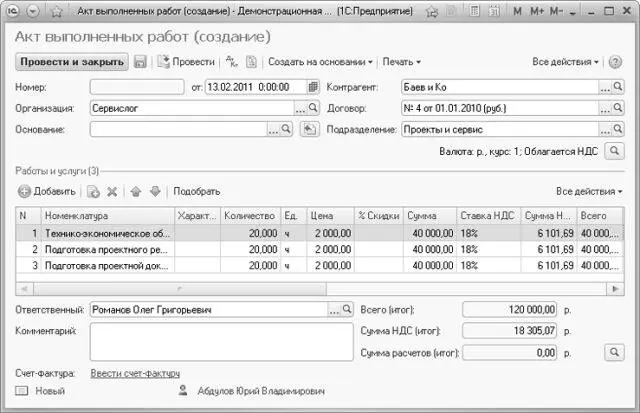
 вызывается диалог редактирования видов цен, скидок и валюты данного документа.
вызывается диалог редактирования видов цен, скидок и валюты данного документа.










